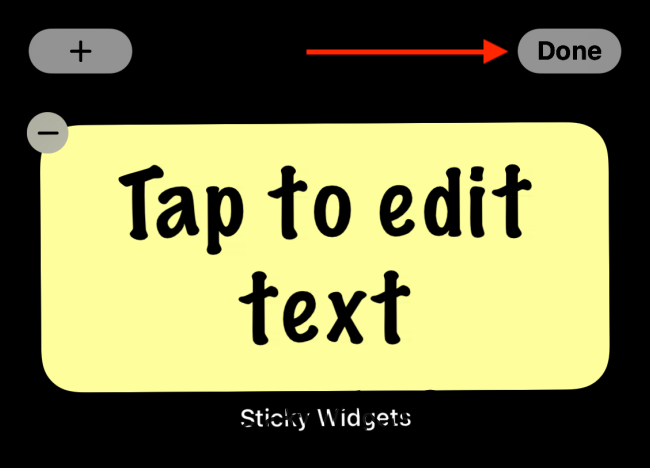Popularitatea widget-urilor pe ecranul de start al iPhone-ului a crescut exponențial! Odată cu introducerea iOS 14, utilizatorii pot personaliza ecranul principal al iPhone-ului cu o multitudine de widget-uri. Dar cum se realizează acest lucru? Să explorăm împreună.
Widgetsmith
Widgetsmith este o aplicație creatoare de widget-uri personalizate, ce oferă șabloane configurabile pentru diferite tipuri de widget-uri. Ai libertatea de a-ți concepe propriul calendar, memento-uri, ceas mondial, fotografie, text sau widget meteo.
Cu Widgetsmith, poți schimba fonturile, culorile și aranjamentul elementelor, creând astfel un ecran de start cu adevărat personalizat.
Widget-uri lipicioase
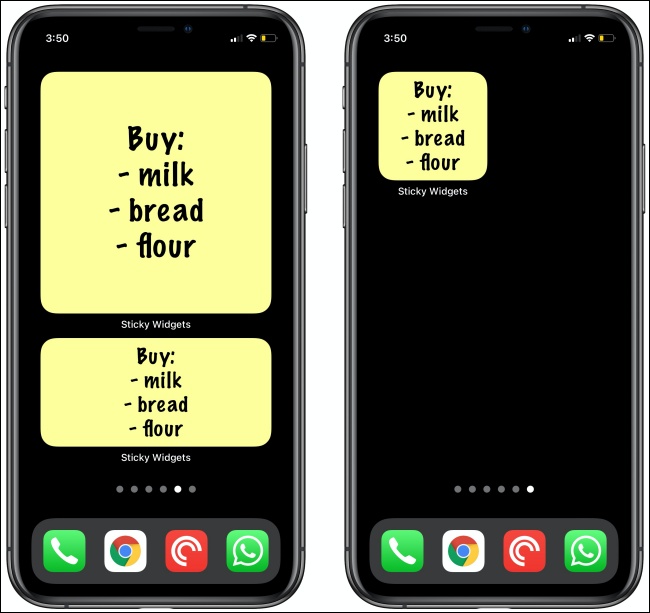
Widget-uri lipicioase transferă acele post-it-uri clasice de pe birou direct pe ecranul de start al iPhone-ului. Poți adăuga un widget în format mic, mediu sau mare și apoi introduce text direct de pe ecranul de start. Pentru a edita textul, trebuie doar să atingi un widget.
Aplicația are un fundal galben standard și un font ce imită un marker cu vârf de pâslă. Totuși, există numeroase opțiuni de a modifica fundalul sau stilul fontului.
Widgeridoo
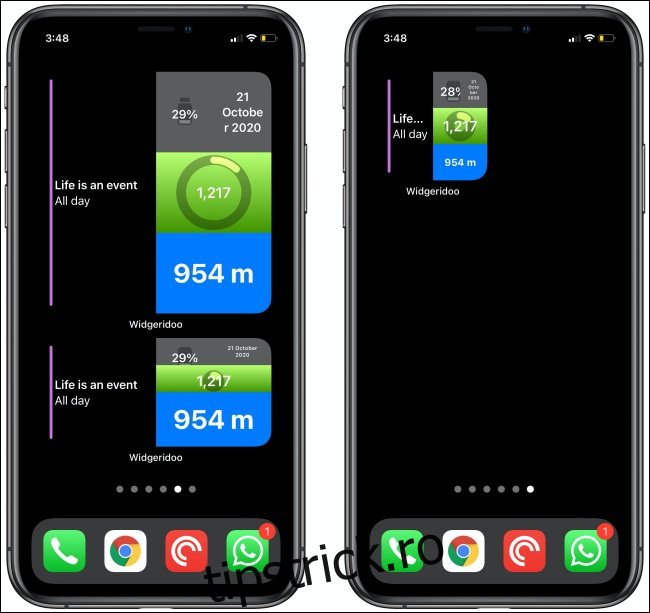
Widgeridoo este un creator de widget-uri complex, ce folosește un sistem bazat pe blocuri, destinat iPhone-ului. În timp ce Widgetsmith oferă șabloane configurabile, Widgeridoo îți permite să personalizezi și să controlezi fiecare aspect al widget-ului.
Beneficiezi de un sistem de tip grilă, unde poți adăuga sau elimina rânduri și coloane. De asemenea, poți insera diferite tipuri de date în fiecare bloc pentru a crea un widget care afișează o varietate de informații.
Spații libere

Deși poți crea widget-uri cu fundal transparent folosind aplicația Scriptable pentru a adăuga spații libere pe ecranul de start al iPhone-ului, există o variantă mai simplă: Spații libere!
În această aplicație, poți crea widget-uri de dimensiuni mici sau medii, cu același fundal ca imaginea de fundal a iPhone-ului tău. Apoi, doar adaugi widget-ul, specifici aplicației poziția dorită pe ecranul de start și ea se ocupă de restul!
Mementouri
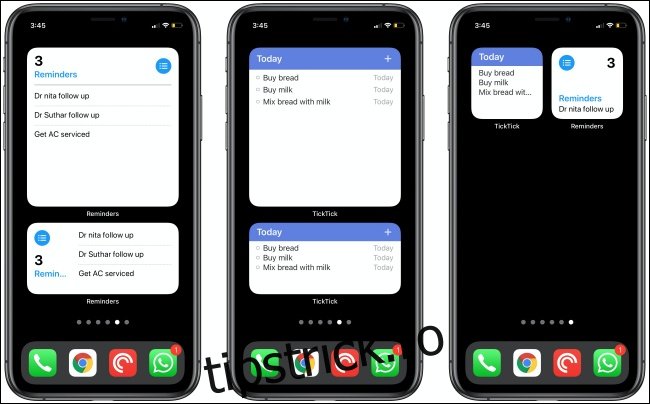
Aplicația Mementouri de pe iPhone este un instrument eficient pentru gestionarea sarcinilor. Poți înregistra și partaja cu ușurință sarcini cu apropiații tăi. Pentru a urmări sarcinile fără a deschide aplicația, adaugă widget-ul Mementouri pe ecranul de start. Dimensiunile medie și mare afișează chiar și mai multe sarcini.
Poți alege să vizualizezi memento-uri dintr-o listă sau un filtru. Totuși, widget-ul Mementouri nu excelează în densitatea informațiilor. Pentru a vizualiza mai multe memento-uri pe ecran, încearcă aplicațiile TickTick sau Todoist.
Alternativ, poți folosi Widgetsmith pentru a crea un widget Mementouri, personalizându-l pentru a oferi un aspect unic ecranului de start.
Fantastical
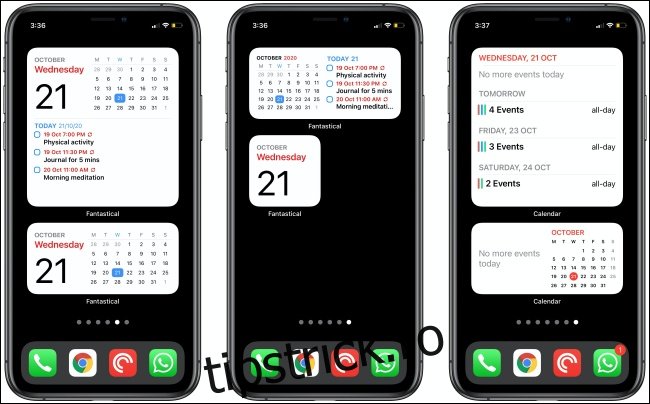
Fantastical este, fără îndoială, cea mai performantă aplicație de calendar pentru iPhone și iPad. Mai mult, poți utiliza gratuit funcțiile sale de bază, inclusiv gama impresionantă de widget-uri! Fantastical oferă widget-uri pentru evenimente și sarcini viitoare, o vizualizare calendaristică și altele. Există, de asemenea, un widget mare care le combină pe toate.
Dacă nu vrei să folosești o aplicație terță parte, încearcă widget-ul integrat al aplicației Calendar.
Fotografii
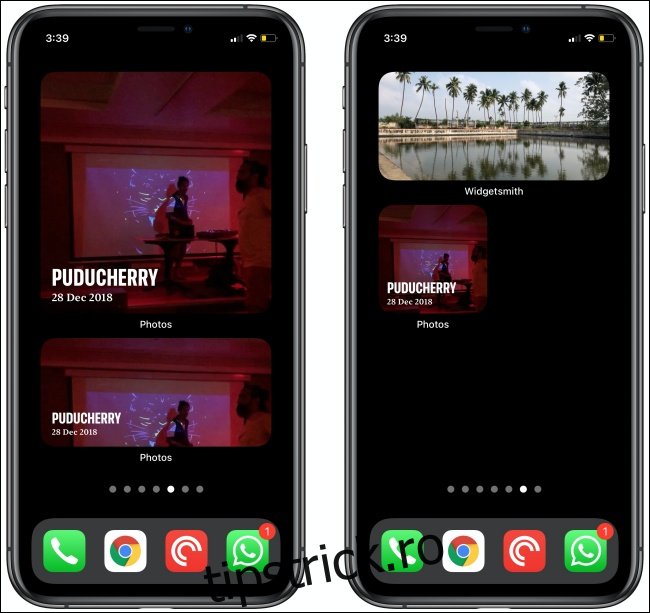
Un widget Fotografii afișează fotografii aleatorii din biblioteca ta, secțiunea „Pentru tine” din aplicația Fotografii, dar și orice fotografie realizată în timpul zilei. Poate fi o modalitate excelentă de a retrăi amintiri fără a folosi o fotografie ca fundal.
Principalul dezavantaj al widget-ului Fotografii este lipsa controlului asupra fotografiei care apare și momentului afișării. Cu toate acestea, poți utiliza aplicația Widgetsmith pentru a crea un widget ce afișează o singură fotografie sau mai multe, dintr-un anumit album.
Muzică
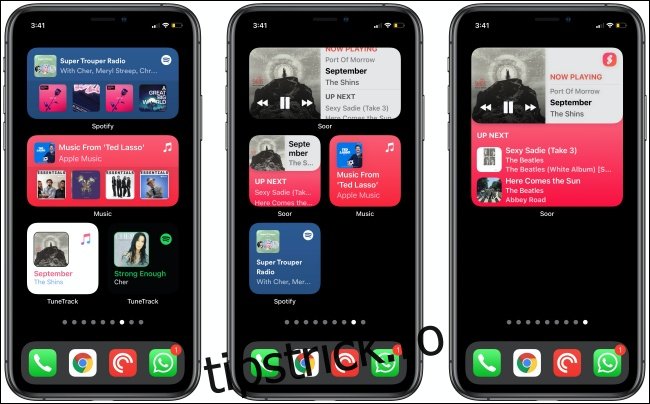
Noile widget-uri pentru iOS 14 nu oferă interacțiune. Totuși, poți obține un widget Muzică ce afișează melodia curentă, albumele ascultate recent și playlisturile tale de pe Apple Music.
Dacă folosești aplicația Spotify, poți obține widget-uri similare. Aceasta are chiar și o funcție utilă care schimbă automat fundalul widget-ului în funcție de coperta albumului.
Dacă preferi un widget mic pentru Apple Music sau Spotify, care indică doar melodia curentă, aruncă o privire la aplicația TuneTrack.
Pentru un widget interactiv Apple Music, va trebui să utilizezi o aplicație terță parte, cum ar fi Soor. Aceasta îți oferă acces la întreaga bibliotecă Apple Music, precum și la toate listele de redare. De asemenea, oferă widget-uri interactive care permit redarea, pauza și schimbarea melodiilor.
Comenzi rapide
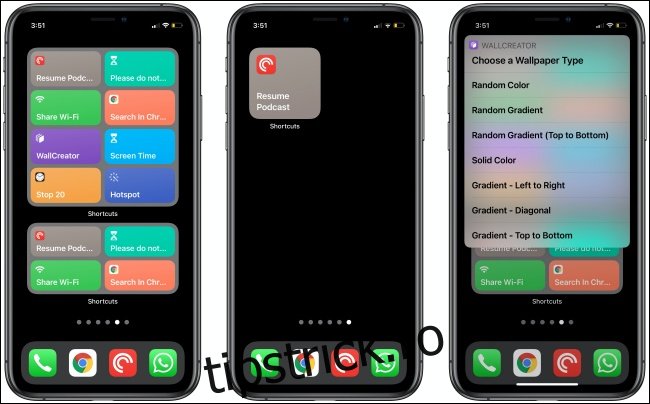
Aplicația Comenzi rapide oferă trei widget-uri distincte pentru a iniția comenzi rapide direct de pe ecranul de start. Widget-ul mic afișează o singură comandă rapidă, cel mediu afișează patru, iar cel mare afișează opt.
Există un avantaj major în a folosi widget-ul Comenzi rapide în locul pictogramelor de pe ecranul de start. Atunci când inițiezi o comandă rapidă prin widget, aceasta rulează în fundal, fără a deschide aplicația Comenzi rapide. Poți introduce text sau face selecții în meniul compact care apare în partea superioară a ecranului de start.
Știri
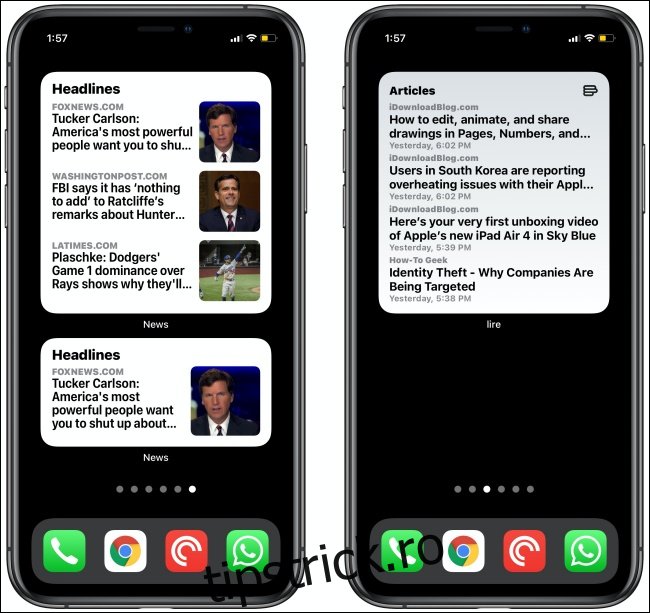
Dorești să citești ultimele știri sau articole de pe site-urile tale preferate, direct pe ecranul de start al iPhone-ului? Este posibil datorită widget-ului Apple News.
De asemenea, poți accesa cele mai recente articole de pe site-uri web prin intermediul cititoarelor RSS, precum Lire, Reeder 5 și Elitra. Toate trei oferă widget-uri performante pe ecranul de start, actualizate constant în fundal.
Cum să adaugi widget-uri pe ecranul de start
Adăugarea unui widget din oricare dintre aplicațiile prezentate mai sus este simplă. Mai întâi, apasă lung pe o zonă goală a ecranului de start pentru a activa modul de editare.
Apoi, apasă simbolul plus (+) din colțul din stânga sus.
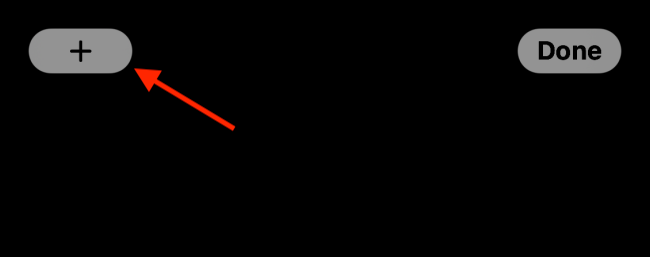
Vei vedea o listă cu widget-uri și aplicații compatibile. Atinge una pentru a vizualiza toate widget-urile disponibile. De asemenea, poți glisa la stânga sau la dreapta pentru a previzualiza toate widget-urile.
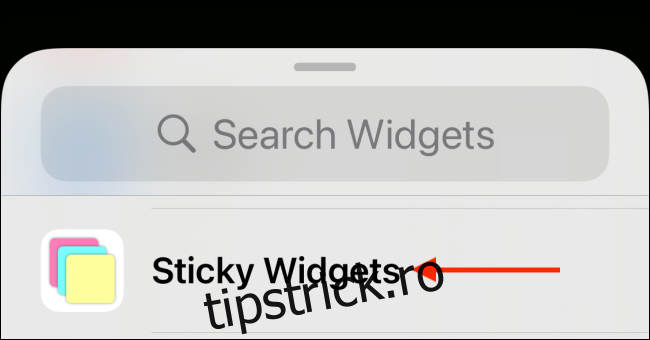
Atinge „Adăugați widget” pentru a-l adăuga pe ecranul de start.
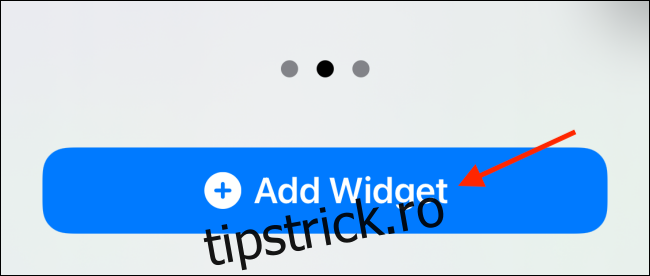
Atinge lung un widget, apoi mută-l pe ecran cu degetul. Poți repeta acest proces pentru a adăuga mai multe sau chiar pentru a suprapune widget-uri.
Când widget-ul este poziționat unde dorești, atinge „Terminat” pentru a salva aranjamentul ecranului de start.